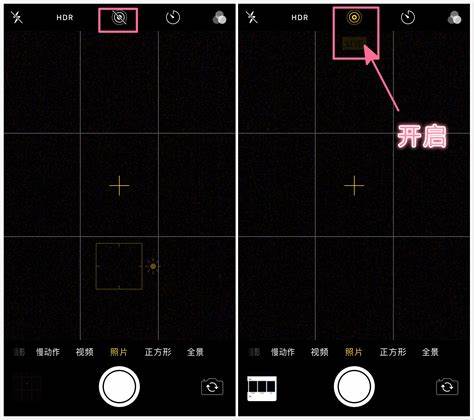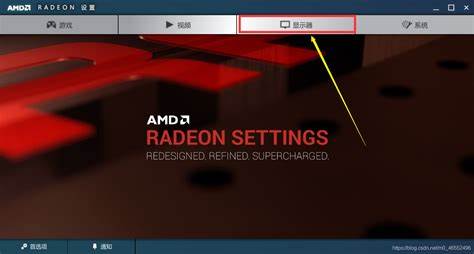笔记本电脑wlan已关闭无法打开
发布时间:2024-06-11 18:20:41Wi-Fi 已关闭可能是由以下原因造成的:
- 键盘快捷键:许多笔记本电脑具有可快速启用或禁用 Wi-Fi 的快捷键。 检查键盘上是否有与 Wi-Fi 相关的按键,例如 Fn + F2 或 Fn + F12。
- 物理开关:一些笔记本电脑有一个物理开关,可以手动打开或关闭 Wi-Fi。 请检查笔记本电脑的侧面或背面是否有此开关。
- 操作系统设置:Windows 和 macOS 允许用户在操作系统设置中禁用 Wi-Fi。 转到“网络和 Internet”或“系统偏好设置 -> 网络”以检查 Wi-Fi 是否被禁用。
解决步骤:启用笔记本电脑Wi-Fi
要启用 Wi-Fi,请按照以下步骤操作:
- 检查快捷键:按住键盘快捷键(例如 Fn + F2)查看是否启用 Wi-Fi。
- 检查物理开关:如果笔记本电脑有物理 Wi-Fi 开关,请将其拨到“开”位置。
- 检查操作系统设置:在操作系统设置中找到 Wi-Fi 选项,确保其处于启用状态。 如果已禁用,请单击“启用”或“打开”。
故障排除:Wi-Fi仍然无法打开
如果 Wi-Fi 仍然无法打开,请尝试以下故障排除步骤:
- 重新启动笔记本电脑:重新启动笔记本电脑可以刷新 Wi-Fi 适配器和操作系统。
- 更新 Wi-Fi 驱动程序:过时的 Wi-Fi 驱动程序可能会导致 Wi-Fi 问题。 请从笔记本电脑制造商的网站下载并安装最新的驱动程序。
- 重置 Wi-Fi 适配器:在 Windows 中,可以在设备管理器中重置 Wi-Fi 适配器。 右键单击 Wi-Fi 适配器,选择“禁用”,然后在几秒钟后再次启用。

相关问答
- 电脑设置里wlan服务消失了2024-06-11
- 笔记本wlan已关闭启动不了2024-06-11
- 电脑wlan被禁用无法启用2024-06-11
- 笔记本wlan已关闭怎么打开2024-06-11
- 苹果手机屏幕坏点是什么原因2024-06-11
- 苹果旁白怎么关闭按三下2024-06-11
- 功能机时代oppo 的紫色直板手机2024-06-11
- 苹果11大屏是多少寸2024-06-11
- 苹果电脑为啥价格差别那么多2024-06-11